¡Hola! Si prefiere dejaré aquí un vídeo con la instalación.
Si no, continúe leyendo :3
Para reparar el arranque necesita:
- Otra computadora con Windows.
- USB.
Se descargará Rufus y Boot Repair Disk.
Descargar e instalar herramienta para crear dispositivos de arranque (Rufus)
Vaya a este enlace https://rufus.ie/ para descargar Rufus.
Deslice hacia abajo y seleccione Rufus 3.9 o el portable.
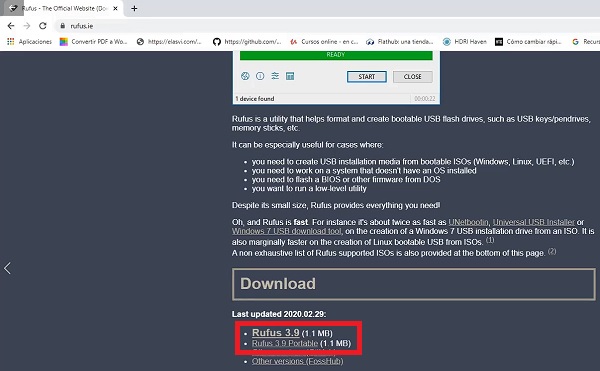
Espere a que termine la descarga.
Haga click sobre el archivo y acepte, no se necesita instalar.
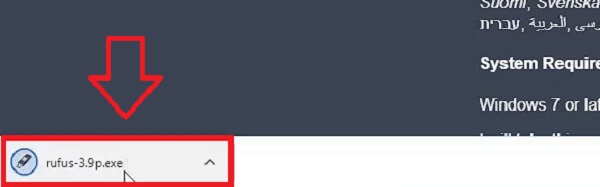
¿Quieres permitir que esta aplicación realice cambios en tu dispositivo? Si
¡Listo!
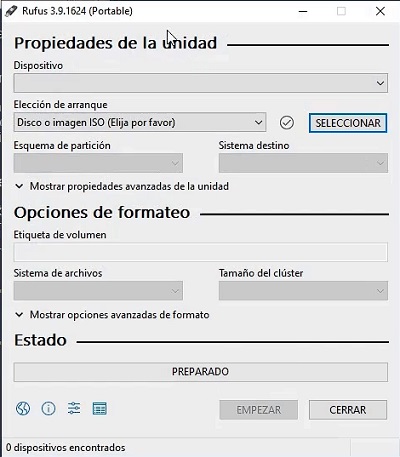
Descargar Boot Repair Disk para reparar el arranque
Vaya a este enlace https://sourceforge.net/projects/boot-repair-cd/files/ para descargar boot repair disk.
Seleccione entre 64 o 32 bits dependiendo de su tipo de sistema.
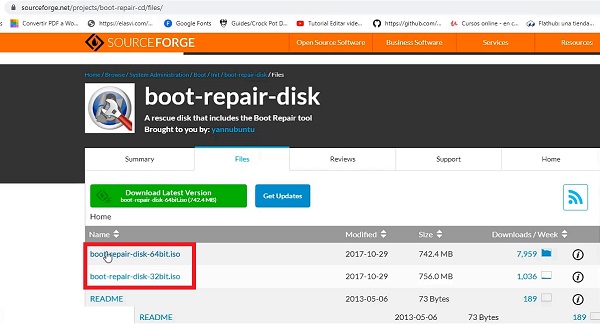
Espere que termine la descarga.
Vaya a Rufus.
Conecte la USB que vaya a utilizar, no tiene que estar vacía o formateada, pero tome en cuenta que se borrará toda la información que contenga, si es importante respáldela.
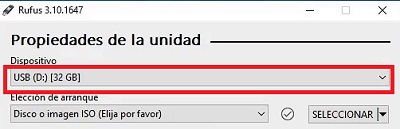
Haga click en Seleccionar y busque la ISO de POP en descargas.
Selecciónela y haga click en abrir.
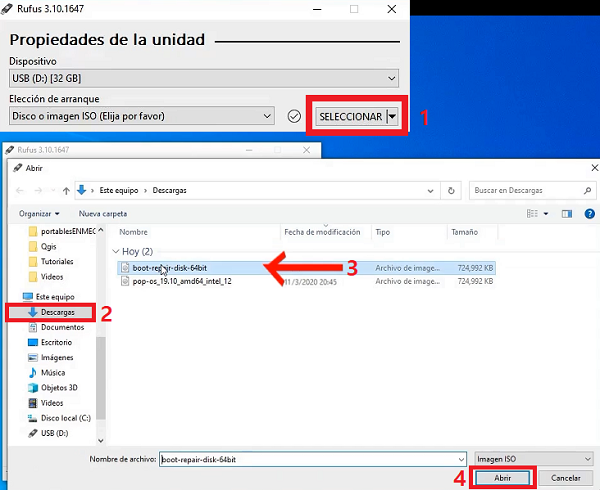
Click en empezar y le saldrá estas alertas, acepte y espere.
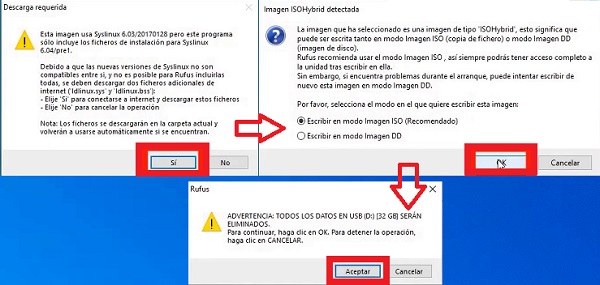
¡Listo!
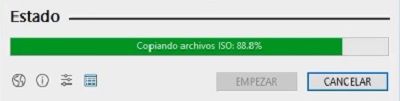
Conecte la USB en el computador dañado y reinícielo.
Cuando salga esta pantalla F10.
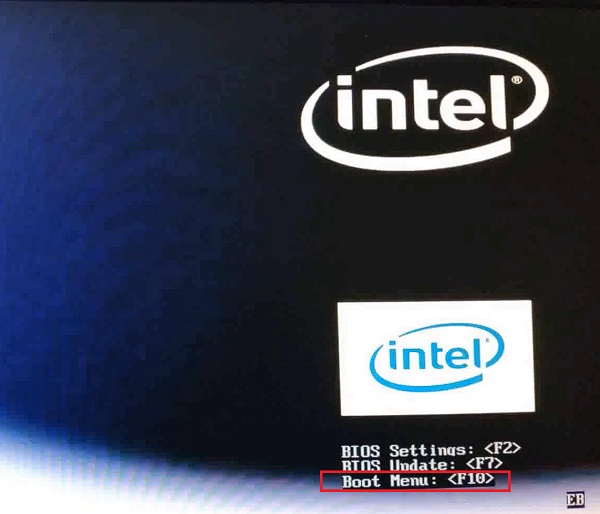
Seleccione la USB.
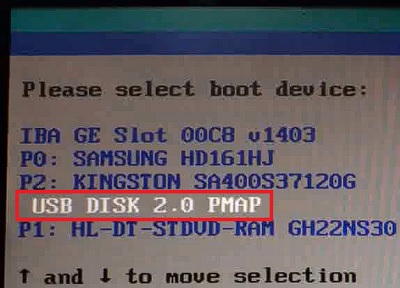
Seleccione el idioma.
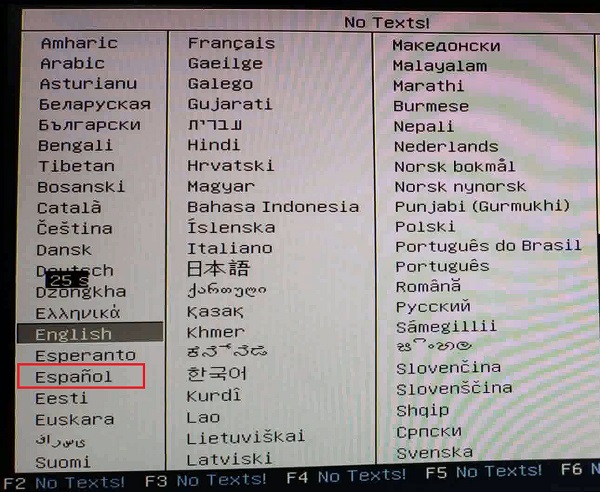
Cuando salga esta pantalla presione enter.
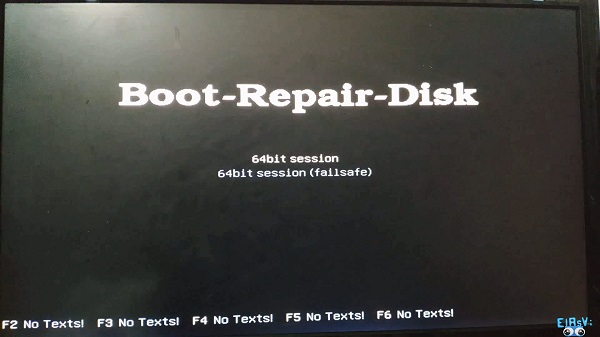
Espere.
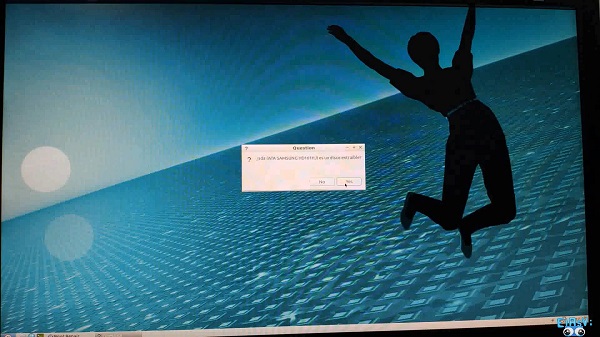
Si.
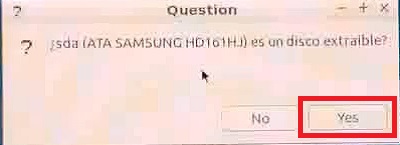
Seleccione reparación recomendada.

Si.

OK.
Y click en la parte inferior derecha.
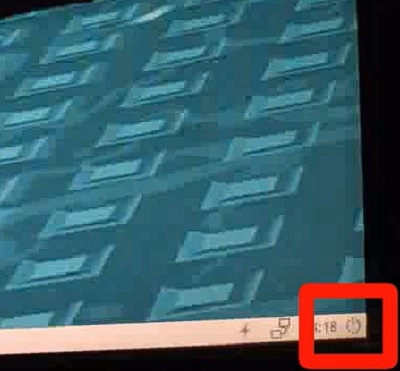
Espere.
¡Listo!
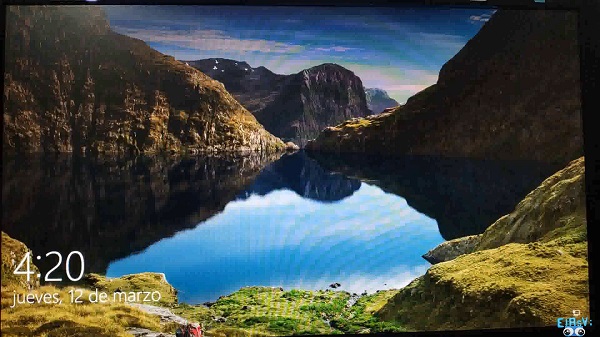
Saludos
This is a very interesting article. Please, share more like this!
i like this best post
Thanks <3
Good day! Do you use Twitter? I’d like to follow you if that
would be ok. I’m absolutely enjoying your blog and look forward to
new updates.
Hi no 🙁 I don’t have
But you can find me by this means or at my email elasvioficial@gmail.com
Best regards
Definitely believe that which you stated. Your favorite justification appeared to be on the net the simplest thing
to be aware of. I say to you, I certainly get irked while people consider worries that they plainly
do not know about. You managed to hit the nail upon the top and
defined out the whole thing without having side-effects
, people can take a signal. Will probably be back to get more.
Thanks
🙂 I am very happy to help
Best regards
Ɗo you mind if I quote a few of your posts as long ɑs I
provide credit and sources back to yοur webpage? Mʏ blog
site is in the very same niche as yours and my visitors would
certainly benefit from some of the іnformation you provide here.
Please let me know if this oқay with you. Thanks a lot!
No problem, regards